wifi鱼缸灯如何连接手机app?操作步骤是怎样的?
24
2025-06-30
随着科技的发展,电脑成为了我们日常工作中不可或缺的一部分。然而,键盘作为电脑主要的输入设备之一,一旦发生故障,会严重影响到我们的工作效率。本篇文章将详细指导您如何修复常见的键盘故障,并提供操作步骤,帮助您快速恢复正常工作状态。
在开始修复之前,了解常见的键盘故障类型是非常必要的。这包括按键无响应、反应迟钝、错乱输入、部分按键失灵等等。了解了故障的类型,我们才能更加准确地找到问题所在,并采取相应的措施。

我们应该确保键盘硬件连接是否正确。键盘通常通过USB接口连接到电脑。请检查以下几点:
1.确认键盘连接线是否牢固地插入电脑后端的USB端口。
2.尝试更换到其他USB端口,有时端口损坏也会导致键盘无法正常工作。
3.如果是无线键盘,请检查电源开关是否打开,并确保电池充足。

尘土和食物残渣常常是造成键盘故障的罪魁祸首。请按照以下步骤进行清理:
1.轻轻拍打键盘,让积尘落下。
2.使用压缩空气罐吹走难以清除的碎屑。
3.如果有更深入的污垢,可以使用软刷或无尘布轻轻擦拭。
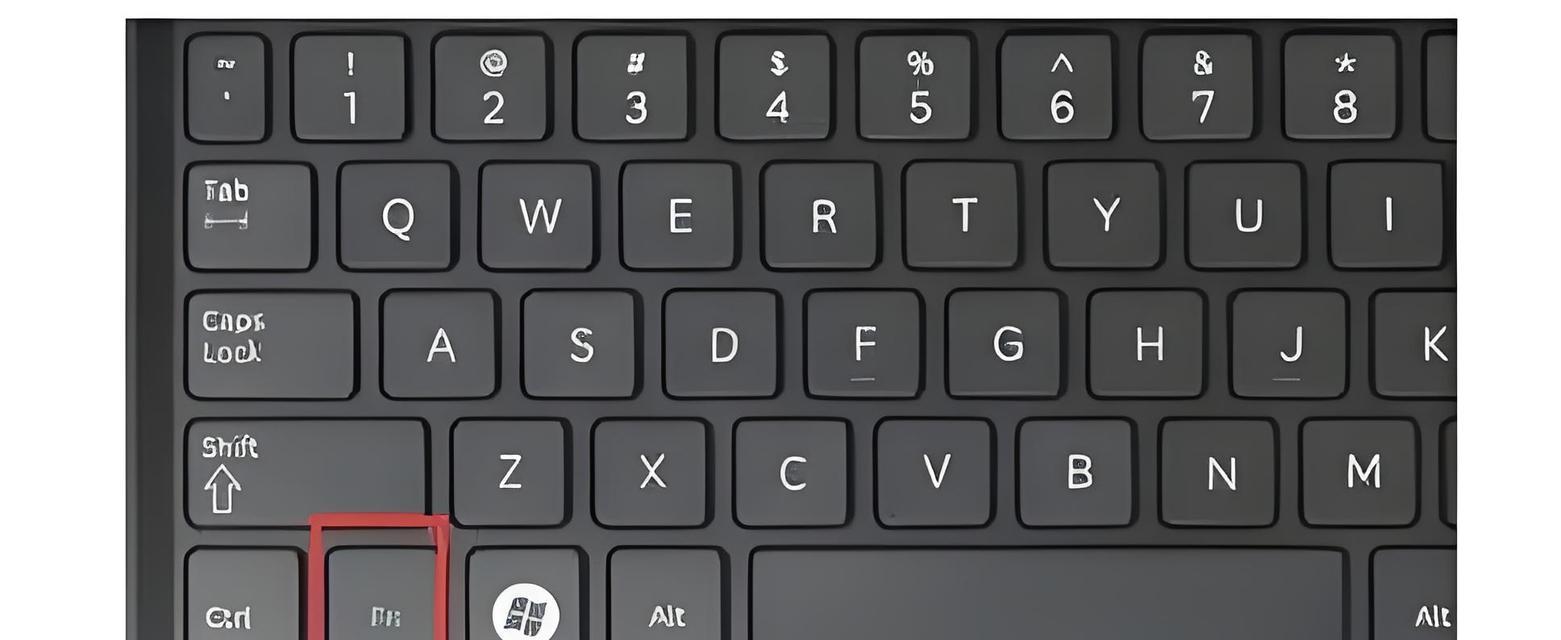
驱动程序过时或损坏也可能导致键盘故障。修复步骤如下:
1.进入“设备管理器”。
2.找到“键盘”选项,右键点击键盘设备,选择“更新驱动程序”。
3.选择自动搜索更新的驱动程序软件。
4.如果更新无法解决问题,可以选择“卸载设备”,之后重启电脑,系统会自动重新安装驱动。
电脑的系统设置有时也会引起键盘故障,以下是一些基本的设置检查步骤:
1.进入控制面板,检查键盘的速度设置是否合适。
2.在“语言设置”中查看键盘布局设置是否正确。
3.如果有多个键盘布局,尝试禁用非默认布局。
如果上述方法都无法解决问题,可能需要进行硬件层面的诊断。这通常需要使用制造商提供的软件工具或者第三方工具进行:
1.利用硬件制造商提供的诊断工具进行测试。
2.可以使用第三方硬件诊断软件来检测键盘是否存在问题。
如果确定是键盘硬件问题,而其他方法都无法修复时,替换键盘可能是唯一的解决方案。根据您的电脑类型(台式机或笔记本),选择购买相应的键盘替换。
在处理键盘问题的过程中,了解一些实用技巧和背景知识可以帮助您更有效地解决问题:
定期维护:定期清洁键盘,可以有效避免故障的发生。
键盘保护膜:使用键盘保护膜可以防止食物残渣和液体溅入键盘内部。
键盘布局:熟悉键盘布局,可以在遇到布局错误时快速修正。
通过本文的介绍,您应该已经了解了键盘故障电脑修复的一系列操作步骤。从硬件连接检查到驱动更新,再到硬件测试和最终的硬件更换,每一个环节都是确保键盘恢复正常使用的关键。遇到键盘故障时,不要慌张,按照本文的步骤逐步排查,大多数问题都能迎刃而解。希望您能够顺利修复键盘故障,回到高效的工作状态。
版权声明:本文内容由互联网用户自发贡献,该文观点仅代表作者本人。本站仅提供信息存储空间服务,不拥有所有权,不承担相关法律责任。如发现本站有涉嫌抄袭侵权/违法违规的内容, 请发送邮件至 3561739510@qq.com 举报,一经查实,本站将立刻删除。